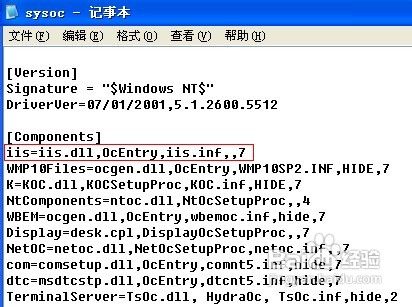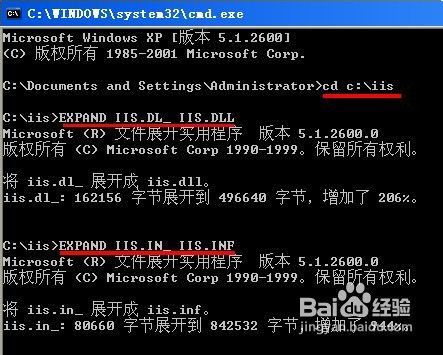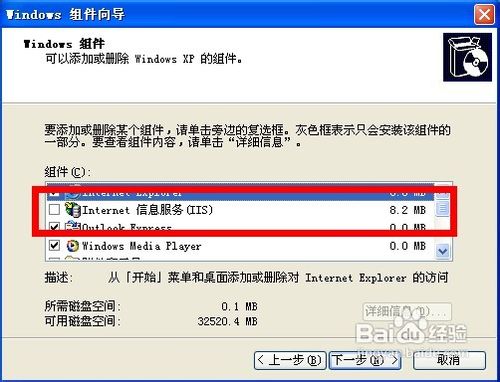Windows组件中没有IIS怎么办
1、打开“开始”——“运行”——输入C:\windows\inf\sysoc.inf并回车,系统会自动以记事本方式打开sysoc.inf文件。
2、在sysoc.inf文件,在[Components]那一段找到iis=那一行,修改为iis=iis.dll,OcEntry,iis.inf,,7。如果没有iis=那一行,直接在[Components]下面添加iis=iis.dll,OcEntry,iis.inf,,7。
3、在IIS安装包里搜索找到IIS.DL_和IIS.IN_文件(IIS安装包可通过百度搜索并下载到本地),并将两个文件复制到C盘临时目录(如C:\iis)。
4、开始——运行——输入cmd并回车,在命令提示符中输入cd c:\i坡纠课柩is并回车转入目录iis状态,然后依次输入以下代码执行命令:EXPAND IIS.DL_ IIS.DLL和EXPAND IIS.IN_ IIS.INF。
5、以上代码执行完毕,你会发现在C:\iis目录下已经创建iis.inf和iis.dll文件。
6、然后,把iis.inf文件复制到c:\windows\inf目录下,将iis.dll文件复制到c:\windows\system32\setup目录下。
7、重新打开“添加删除Windows组件”,你会发现Internet信息服务(IIS)已经恢复到组件上。
声明:本网站引用、摘录或转载内容仅供网站访问者交流或参考,不代表本站立场,如存在版权或非法内容,请联系站长删除,联系邮箱:site.kefu@qq.com。
阅读量:44
阅读量:82
阅读量:68
阅读量:92
阅读量:66